Às vezes, o Windows impede que você instale um driver não assinado, que é um driver que você baixou em outro lugar que não seja o Windows Update ou o site do fabricante do dispositivo. Mas se você precisar do driver e souber que é perfeitamente seguro, poderá desativar a imposição de assinatura do driver e deixá-lo passar.
Neste guia, mostraremos várias maneiras de fazer isso.
últimas postagens
Como desativar a imposição de assinatura de driver nas configurações de inicialização
Uma maneira temporária de desabilitar a imposição de assinatura do driver é por meio das Configurações de inicialização, permitindo que você instale os drivers não assinados. No entanto, no momento em que você reiniciar o computador, o Windows reativará a aplicação da assinatura do driver. Os drivers não assinados que você instalou ainda funcionarão, mas talvez você não consiga instalar novos.
Para desativar a imposição de assinatura do driver dessa maneira, você terá que acessar a tela Configurações de inicialização. A opção Desativar imposição de assinatura do driver será a sétima, então pressione F7 ou 7 no teclado para selecioná-la.
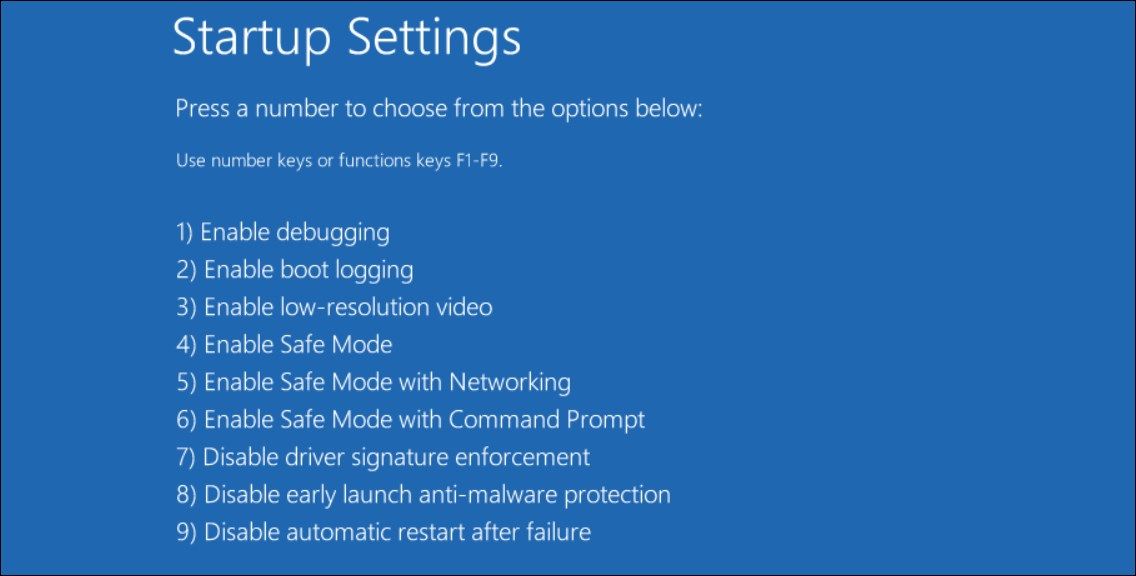
Seu computador será reiniciado e, quando for reinicializado, você poderá instalar esses drivers não assinados.
Como desabilitar a imposição de assinatura de driver no Editor de Diretiva de Grupo Local
Você também pode desabilitar a imposição de assinatura de driver ajustando a política de assinatura de código para pacotes de driver no Editor de Diretiva de Grupo Local (LGPE). Isso permitirá que você instale drivers não assinados, mesmo que reinicie o computador.
Infelizmente, você só pode acessar o LGPE nativamente se estiver no Windows Pro ou Enterprise Edition. No entanto, existe uma maneira de acessar o LGPE no Windows Home.
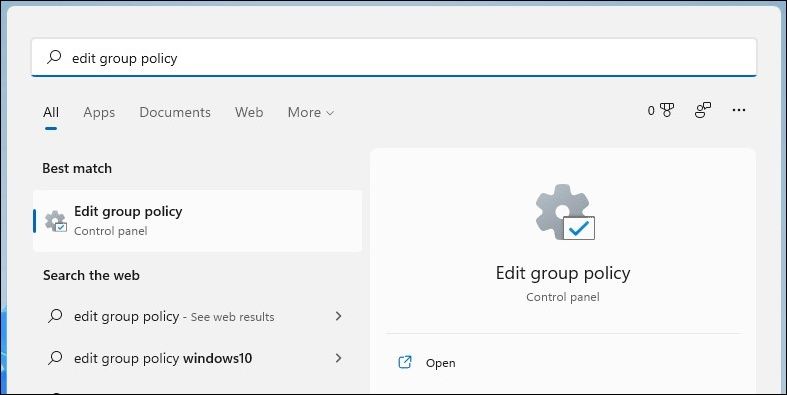
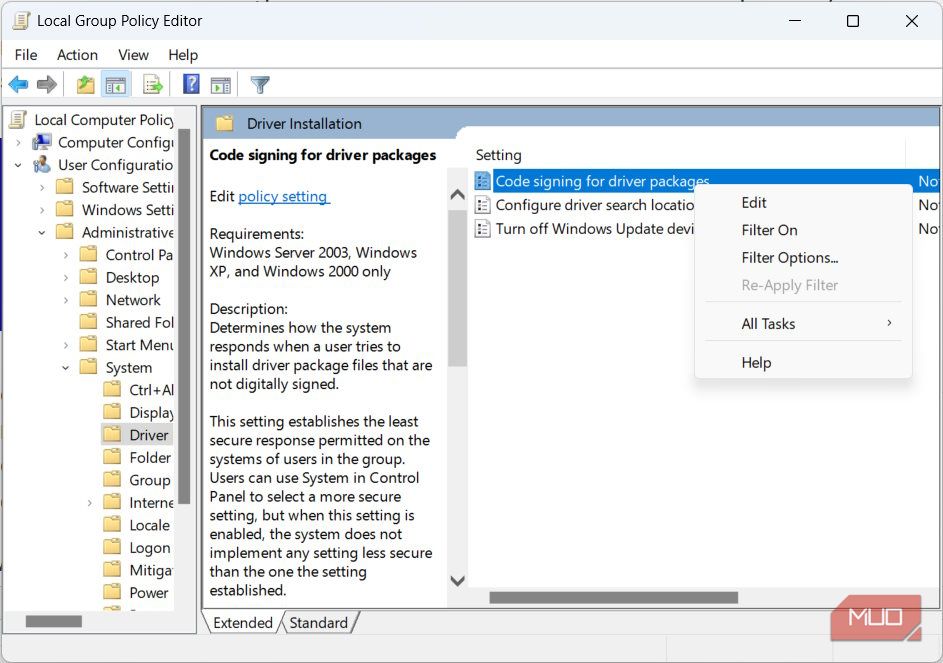
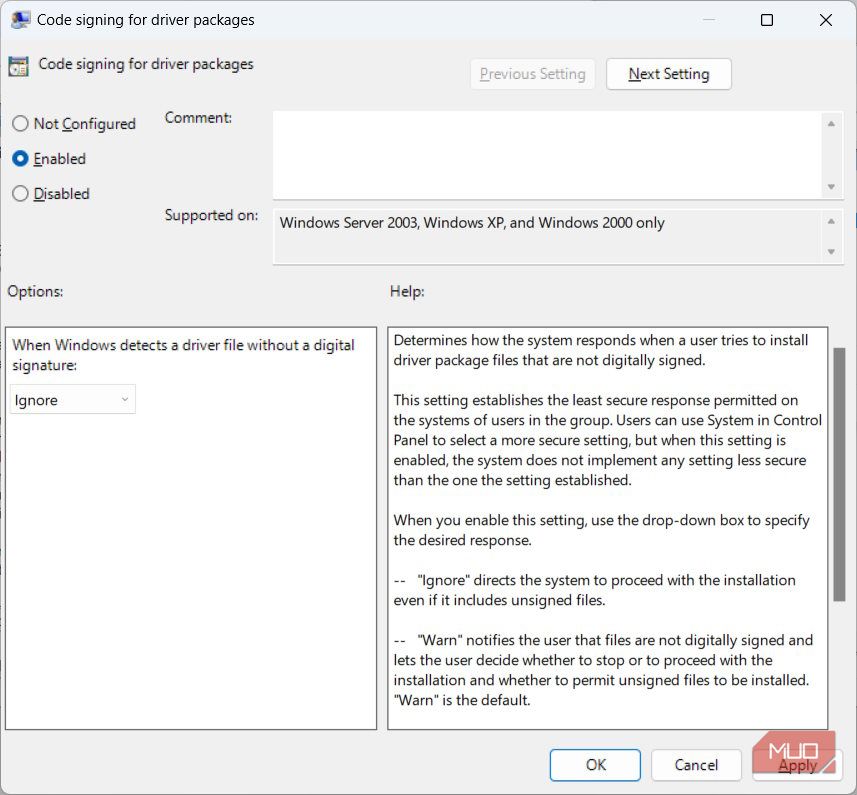
Se você quiser habilitar a imposição de assinatura do driver novamente, volte para a etapa 4 e defina o botão de opção como Não configurado.
Como desabilitar a imposição de assinatura de driver no PowerShell
Outra maneira de desabilitar a imposição de assinatura do driver é executando o comando para desativar as verificações de integridade no PowerShell (você terá que executá-lo como administrador). E, assim como o Editor de Diretiva de Grupo Local, ele permanecerá desabilitado até que você o habilite novamente.
Siga as etapas abaixo para desativar a imposição de assinatura do driver no PowerShell:
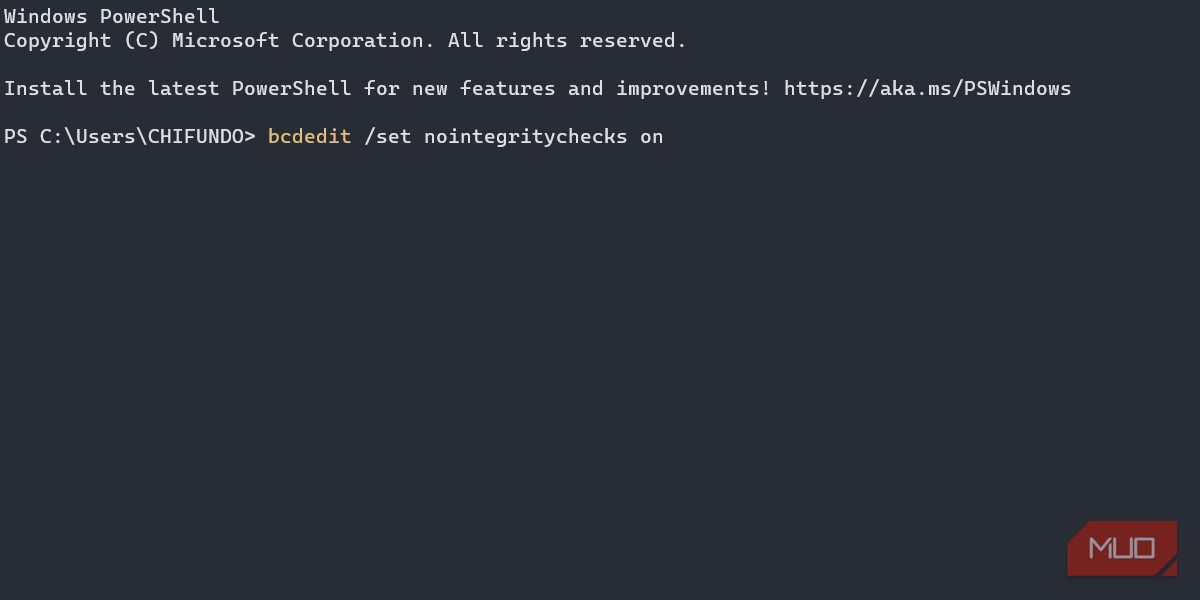
Para ativar a imposição de assinatura do driver novamente, substitua o comando na etapa 3 por bcdedit /set nointegritychecks off.
Um problema potencial que você pode encontrar ao tentar desativar a imposição de assinatura do driver dessa maneira é um erro informando que o valor é protegido pela política de inicialização segura e não pode ser modificado ou excluído.
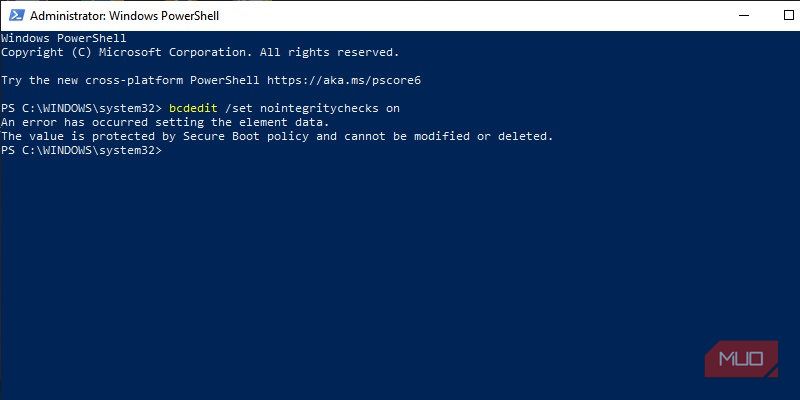
Se for esse o caso, você pode tentar desativar o Secure Boot e tentar novamente. Mas se você não quiser fazer isso, usar as Configurações de Inicialização e o Editor de Diretiva de Grupo Local é perfeitamente aceitável.
Você também pode colocar o Windows no modo de teste, o que desativa a aplicação da assinatura do driver, permitindo que você instale esses drivers não assinados. Para entrar no modo de teste, siga as etapas abaixo (lembre-se de que você pode se deparar com o erro Secure Boot):
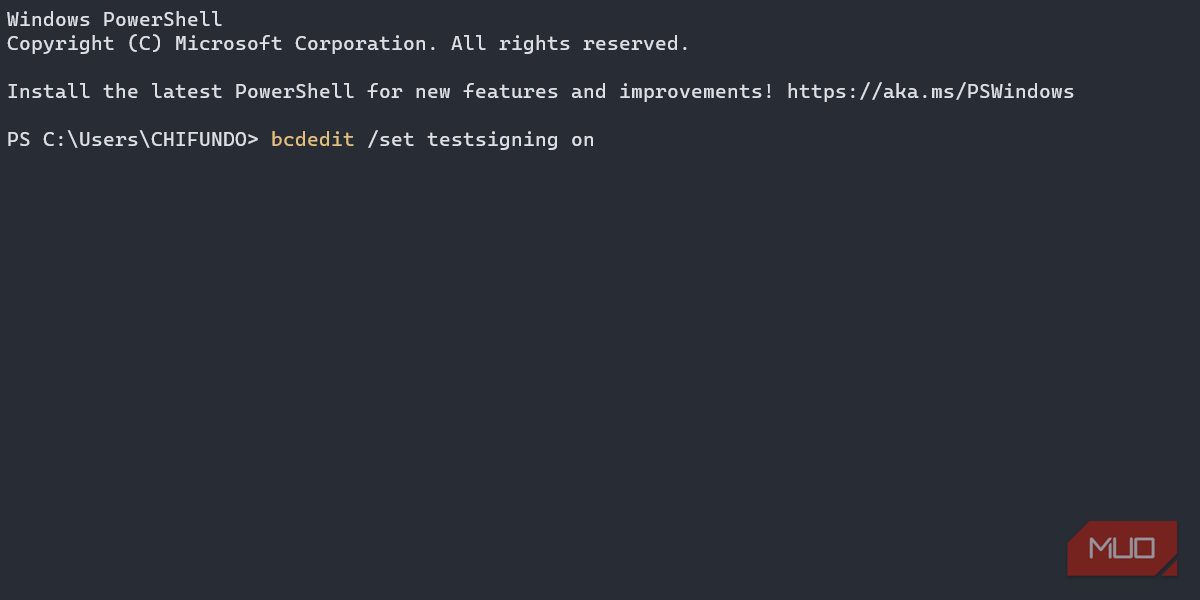
Agora reinicie o computador e, quando ele inicializar, estará no modo de teste. Depois de instalar esses drivers, não se esqueça de desativar o modo de teste. O comando para fazer isso é bcdedit /set testsigning off.
Agora você pode instalar drivers não assinados no Windows
A instalação de drivers não assinados no Windows não é recomendada, pois eles podem levar a um comportamento inesperado. No entanto, se você confiar no driver, não há razão para que o sistema operacional o impeça de instalá-lo. Basta usar um dos métodos mencionados acima e você poderá instalar e usar drivers não assinados em seu PC com Windows.

